O Genshin Impact é seguro para PC?
É seguro jogar Genshin Impact no PC? Explorando a segurança do jogo. Genshin Impact é um popular jogo de ação e role-playing desenvolvido pela miHoYo, …
Ler o artigo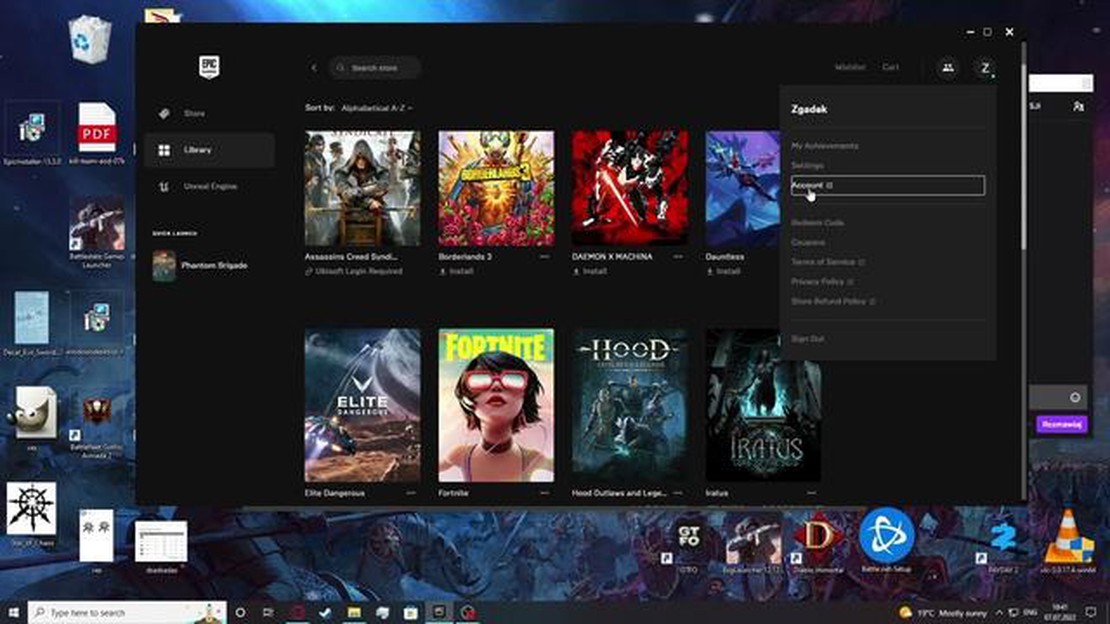
É um entusiasta de jogos que adora jogar os jogos mais recentes? Se sim, é provável que tenha comprado jogos na Epic Games Store. Com uma grande variedade de títulos disponíveis, é importante saber como localizar e acessar seus jogos comprados. Quer pretenda revisitar um favorito ou experimentar um novo lançamento, este guia irá guiá-lo passo a passo pelo processo.
Primeiro, é importante notar que todos os seus jogos comprados podem ser encontrados na sua Epic Games Library. Para acessar sua biblioteca, basta abrir o inicializador da Epic Games no seu computador. Depois de aberto, clique na guia “Biblioteca” na parte superior do inicializador. Aqui, encontrarás uma lista de todos os jogos que compraste ou resgataste na Epic Games Store.
Quando localizar o jogo que pretende jogar, basta clicar no respetivo ícone para iniciar o processo de instalação. Dependendo do tamanho do jogo, este processo pode demorar algum tempo. Depois de instalado, pode clicar no ícone do jogo na sua biblioteca para o iniciar e começar a jogar.
Se tiver uma grande biblioteca de jogos, poderá ser útil utilizar a barra de pesquisa na parte superior da página da biblioteca. Isto permite-lhe encontrar rapidamente o jogo que procura sem ter de percorrer uma longa lista. Basta escrever o nome do jogo e este aparecerá nos resultados.
Para além de aceder aos seus jogos através do iniciador da Epic Games, também pode aceder aos mesmos através da sua conta Epic Games online. Basta visitar o sítio Web da Epic Games e iniciar sessão na sua conta. A partir daí, poderá ver uma lista dos seus jogos comprados e instalá-los facilmente no seu computador.
Quando você compra jogos na Epic Games Store, é importante saber como localizá-los e acessá-los. Felizmente, o processo é simples e direto.
Para encontrar os jogos comprados, primeiro você precisa abrir o inicializador da Epic Games no seu computador. Esse inicializador é o centro de todo o seu conteúdo da Epic Games, incluindo os jogos comprados. Se não tiveres o Iniciador da Epic Games instalado, podes descarregá-lo a partir do site oficial da Epic Games.
Assim que tiveres o lançador da Epic Games aberto, terás de iniciar sessão na tua conta da Epic Games. Depois de iniciar sessão, serás levado para a página Storefront. A partir daí, podes navegar para a tua biblioteca clicando no separador Biblioteca localizado na parte superior do iniciador.
Quando estiveres na tua biblioteca, verás uma lista dos jogos que compraste. Estes jogos estão organizados por categorias, tais como Instalado, Pronto a instalar e Oculto. Pode encontrar facilmente os jogos comprados seleccionando o separador Todos na biblioteca, que apresentará todos os jogos que possui.
Se estiver à procura de um jogo específico, pode utilizar a barra de pesquisa na parte superior da biblioteca para o encontrar rapidamente. Basta começar a escrever o nome do jogo e a biblioteca filtrará os resultados à medida que escreve, facilitando a localização do jogo pretendido.
Depois de localizar o jogo comprado, pode clicar no mesmo para aceder a mais detalhes, tais como opções de instalação, requisitos de sistema e quaisquer actualizações disponíveis. A partir daí, pode optar por instalar o jogo ou iniciá-lo diretamente se já estiver instalado no seu computador.
Em resumo, encontrar os jogos comprados na Epic Games Store é um processo simples. Ao abrir o Inicializador da Epic Games, iniciar sessão na sua conta e navegar até à sua biblioteca, pode localizar e aceder facilmente a todos os jogos que comprou. Quer esteja pronto para instalar um novo jogo ou iniciar um que já tenha instalado, a Epic Games Store fornece uma interface fácil de utilizar para gerir a sua biblioteca de jogos.
Para acessar sua biblioteca de jogos na Epic Games Store, é preciso seguir algumas etapas simples. Primeiro, abra o inicializador da Epic Games no seu computador. Se não o tiveres instalado, podes descarregá-lo a partir do site da Epic Games.
Quando o iniciador estiver aberto, clique no separador “Biblioteca” na parte superior do ecrã. Isto leva-te à tua biblioteca de jogos, onde podes ver todos os jogos que compraste ou descarregaste gratuitamente. Também pode utilizar a barra de pesquisa para encontrar um jogo específico se tiver uma biblioteca grande.
Por predefinição, a biblioteca de jogos mostra todos os jogos que tem instalados no seu computador. Se pretender ver todos os jogos que possui, incluindo os que não estão atualmente instalados, clique no menu pendente denominado “Instalados” e seleccione “Todos” nas opções. Isto mostra todos os jogos que possui na sua biblioteca.
Se pretender organizar a sua biblioteca de jogos, pode criar categorias e colecções para agrupar os seus jogos. Para criar uma nova categoria, clique no botão “Gerir” no lado direito do ecrã e seleccione “Criar nova categoria”. Pode então arrastar e largar os jogos para a nova categoria para os organizar.
Para além de organizar a sua biblioteca de jogos, também pode personalizar a forma como os seus jogos são apresentados. Pode alterar a vista para uma disposição em grelha ou lista, bem como ordenar os jogos por vários critérios, como o título, o tamanho ou a última vez que foram jogados. Isto pode ajudá-lo a encontrar e aceder facilmente aos jogos que pretende jogar.
No geral, aceder à biblioteca de jogos na Epic Games Store é um processo simples. Com alguns cliques, podes ver e gerir todos os jogos que possuis e encontrar e jogar facilmente os teus títulos favoritos. Boa jogatina!
Leia também: Quem é o Deus da WWE?
Quando você compra jogos na Epic Games Store, é importante saber como localizá-los e acessá-los para começar a jogar. Aqui estão os passos para encontrar os jogos comprados:
Depois de localizar o jogo comprado, existem algumas opções diferentes para aceder ao mesmo:
Leia também: Como iniciar a missão 'Fishing for Jade': Um guia completo
Também é importante notar que pode ordenar a sua biblioteca por diferentes categorias, tais como “Todos os jogos”, “Jogos instalados” e “Jogos desinstalados”, para o ajudar a gerir melhor a sua coleção.
Seguindo estes passos simples, poderás localizar e aceder facilmente aos teus jogos comprados na Epic Games Store, garantindo que podes ir diretamente para os teus títulos favoritos sempre que quiseres jogar.
Depois de comprar jogos com sucesso na Epic Games Store, pode aceder e transferi-los facilmente para o seu computador para jogar. Aqui estão os passos para acederes aos teus jogos transferidos:
Não te esqueças de manter a tua aplicação Epic Games Store actualizada para acederes às mais recentes funcionalidades e melhorias. Desfrute dos seus jogos transferidos e divirta-se a jogar!
Se estiveres a ter problemas em localizar ou aceder aos teus jogos comprados na Epic, existem alguns passos de resolução de problemas que podes tentar para resolver o problema.
1. Reinicie o computador: Às vezes, uma simples reinicialização pode corrigir falhas ou erros temporários que possam estar causando o problema.
2. Verifique a sua ligação à Internet: Certifique-se de que tem uma ligação estável à Internet para aceder corretamente aos seus jogos. Se a sua ligação for lenta ou instável, pode afetar a sua capacidade de localizar e aceder aos jogos comprados.
3. Atualize o inicializador da Epic Games: Certifique-se de que está usando a versão mais recente do inicializador da Epic Games. A atualização do inicializador pode ajudar a corrigir erros ou problemas que possam estar presentes em versões mais antigas.
4. Limpar o cache: Limpar o cache do inicializador da Epic Games pode ajudar a resolver quaisquer conflitos temporários de dados que possam estar a afetar a sua capacidade de aceder aos jogos. As instruções sobre como limpar o cache geralmente podem ser encontradas no site de suporte da Epic Games.
5. Desativar software de terceiros: Alguns softwares de terceiros, como programas antivírus ou firewalls, podem interferir no funcionamento adequado do inicializador da Epic Games. Desativar temporariamente esses programas pode ajudar a determinar se eles estão causando o problema.
6. Contactar o suporte da Epic Games: Se nenhuma das etapas de resolução de problemas acima for bem sucedida, poderá ser necessário contactar a equipa de suporte da Epic Games. Eles poderão fornecer mais assistência e ajudar a resolver qualquer problema que possa estar a ocorrer.
Seguindo estes passos de resolução de problemas e contactando a equipa de apoio, se necessário, deverá conseguir localizar e aceder aos jogos comprados na Epic sem quaisquer problemas.
Sim, podes aceder aos teus jogos comprados em vários dispositivos, desde que tenhas iniciado sessão na tua conta Epic Games em cada um desses dispositivos. Basta baixar o inicializador da Epic Games no dispositivo desejado, fazer login e você poderá acessar os jogos comprados na sua biblioteca.
Sim, a Epic Games Store oferece opções para organizar e filtrar sua biblioteca de jogos. Podes criar colecções para categorizar os teus jogos e também podes utilizar filtros como a plataforma, o género e a data de lançamento para navegar facilmente pela tua biblioteca. Para aceder a estas funcionalidades, clica no nome do teu perfil no canto inferior esquerdo do iniciador da Epic Games e selecciona “Biblioteca”. A partir daí, podes clicar nos separadores “Colecções” e “Filtros” para gerir a tua biblioteca de jogos.
Sim, podes reinstalar um jogo que tenhas comprado anteriormente na Epic Games Store. Se o jogo já estiver na tua biblioteca, podes simplesmente clicar no seu mosaico na biblioteca e escolher a opção “Instalar”. Se o jogo não estiver na tua biblioteca, podes procurá-lo na Epic Games Store e clicar no botão “Comprar” ou “Obter”, dependendo se o jogo é gratuito ou não. O jogo será então adicionado à tua biblioteca e poderás prosseguir com a instalação.
Se você excluir o inicializador da Epic Games do seu computador, seus jogos comprados ainda permanecerão associados à sua conta da Epic Games. Isso significa que, mesmo depois de reinstalar o inicializador ou instalá-lo em um dispositivo diferente, você poderá acessar e baixar os jogos comprados da sua biblioteca. A exclusão do inicializador não exclui sua biblioteca de jogos ou compras.
É seguro jogar Genshin Impact no PC? Explorando a segurança do jogo. Genshin Impact é um popular jogo de ação e role-playing desenvolvido pela miHoYo, …
Ler o artigoComo é que faço para que o Sonic Adventure 2 funcione no Steam? O Sonic Adventure 2 é um popular jogo de ação e aventura disponível na plataforma …
Ler o artigo8 por cento de álcool é muito? Quando se trata de bebidas alcoólicas, a percentagem de álcool presente pode variar significativamente. Uma pergunta …
Ler o artigoPeter Parker é mais inteligente do que Tony Stark? No mundo dos super-heróis, a inteligência desempenha um papel crucial na sua capacidade de …
Ler o artigoHaverá Lendários em Shadowlands? Com o lançamento da nova expansão de World of Warcraft, Shadowlands, os jogadores estão ansiosos por novas …
Ler o artigoA Comcast é responsável pelas actualizações de firmware dos modems? Quando se trata de actualizações de firmware de modems, muitos clientes da Comcast …
Ler o artigo